

Med PRISMAsync kan du kontrollera om utskriften uppfyller målet för G7-gråskala.
Verifieringen av G7-gråskala gäller alla material i materialfamiljen. Du behöver endast verifiera G7-gråskala för ett material i materialfamiljen. Detta är det material som även används vid materialfamiljkalibrering. Tänk på att använda samma material varje gång du utför en G7-gråskaleverifiering.
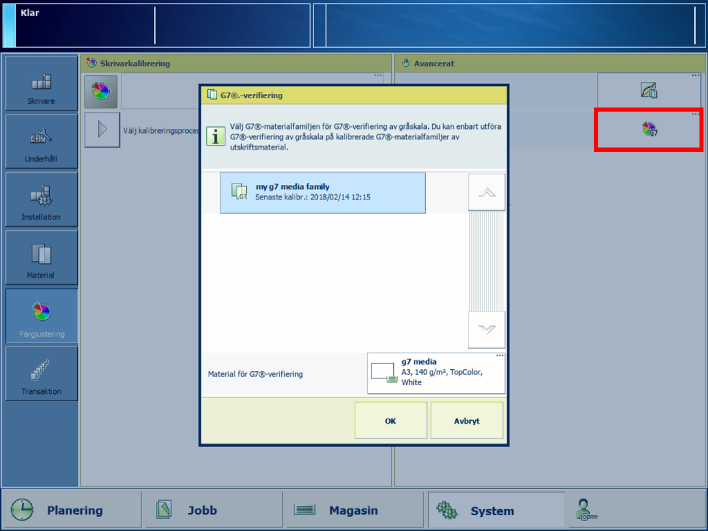
i1 spektrofotometer.
Mer informationen om:
Färgbaserat arbetsflöde, se Läs mer om det färgbaserade arbetsflödet.
Kalibrering, se Mer information om kalibrering.
Toleransnivåer, se Visa toleransnivåer för färgutvärderingar.
Mått, se Färgvalideringsmått.
Aktivera G7, se Konfigurera skrivarkalibrering.
Du måste alltid utföra en skrivarkalibrering innan du fortsätter med den här proceduren.
Du måste alltid utföra en materialfamiljkalibrering innan du fortsätter med den här proceduren.
Systemet visar det material som väljs som standard för verifieringen.
När du har utfört G7-gråskaleverifieringen visar feedbackfönstret resultaten av proceduren.
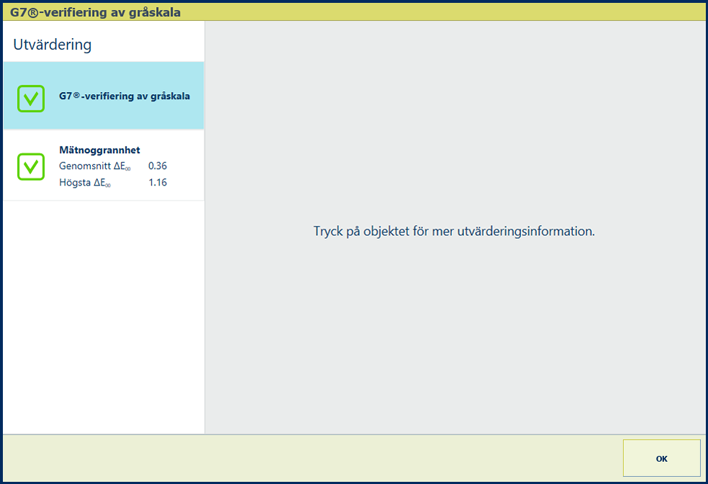 Feedbackfönster för G7-verifiering
Feedbackfönster för G7-verifieringSpara nya kalibreringskurvor genom att trycka på [OK] när två gröna bockmarkeringar visas.
Utvärdera resultatet i tabellen nedan när ett rött kors visas. Klicka på [OK] för att stänga fönstret.
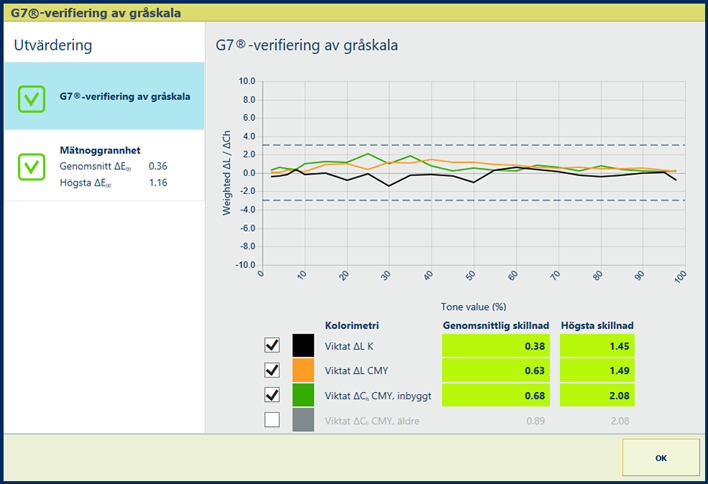
|
Beskrivning Informationen i [G7®-verifiering av gråskala] anger den färgnoggrannhet som erhålls med aktuellt skrivartillstånd, material och motsvarande utmatningsprofil. Diagrammet visar per färgkanal har hur nära de uppmätta värdena motsvarar G7-målvärdena. Toleranserna visas med streckade linjer. |
|
Utvärdering
|
|

|
Beskrivning ΔE-värdena för [Mätnoggrannhet] anger med vilken noggrannhet patcharna ska skrivas ut och mätas. Kontrollpanelen visar en värmekarta där patcharnas placering motsvarar det utskrivna diagrammet. |
|
Utvärdering
|
|
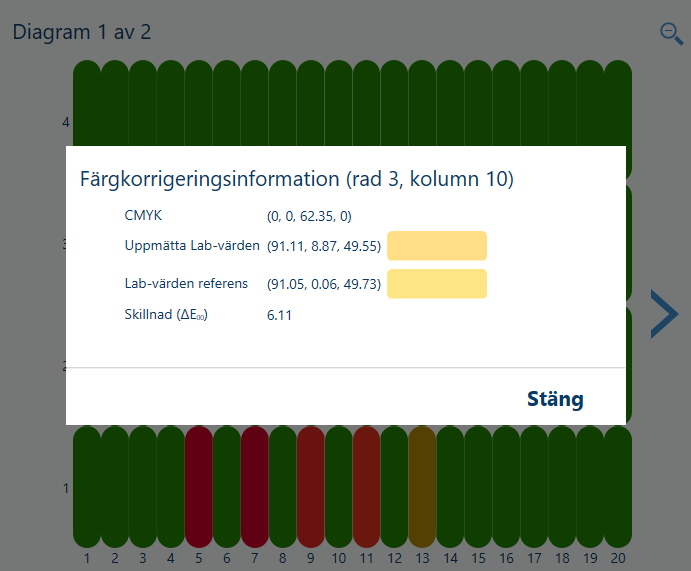
|
Alternativ för att förbättra färgkvaliteten
|